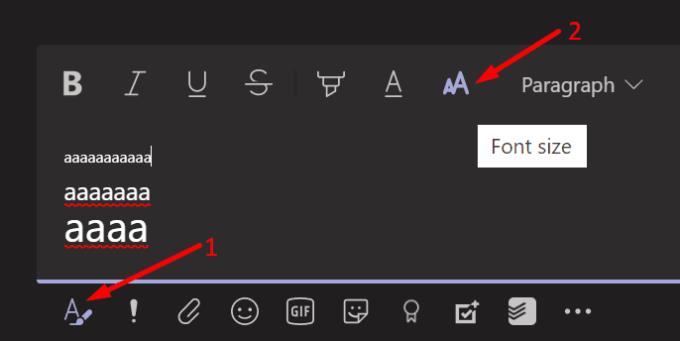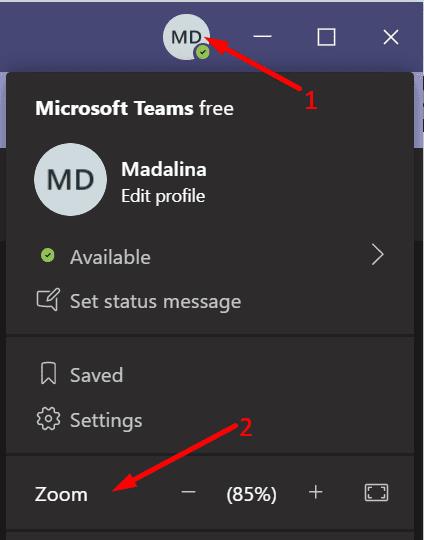Mbajtja e syve të ngjitur pas ekranit të kompjuterit për orë të tëra nuk është aspak e shëndetshme. Si rezultat, shumë përdorues kompjuteri shpesh zhvillojnë sëmundje të ndryshme të syve.
Një mënyrë për ta parandaluar atë në një masë të caktuar është rritja e madhësisë së shkronjave. Kjo do të zvogëlojë tendosjen që ekrani i kompjuterit tuaj u bën syve.
Nëse jeni duke përdorur Microsoft Teams dhe dëshironi të ndryshoni madhësinë e shkronjave, ndiqni hapat e mëposhtëm.
Si të rritet madhësia e shkronjave në ekipet e Microsoft
Rritni madhësinë e shkronjave të mesazhit
Për të rritur madhësinë e shkronjave të mesazhit në Microsoft Teams, klikoni në butonin Format . Në shiritin e ri të veglave që shfaqet në ekran, klikoni në Madhësia e shkronjave .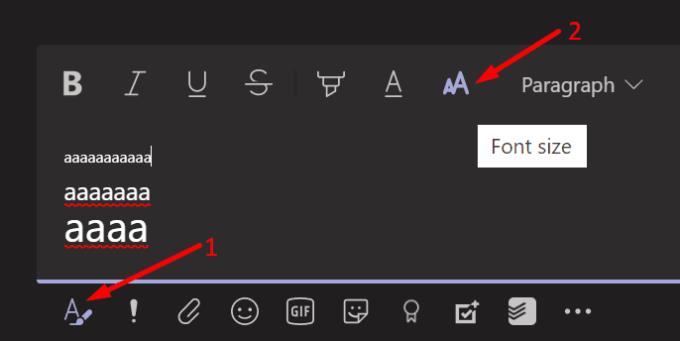
Ju keni tre opsione fonti: i vogël, i mesëm dhe i madh. Nëse jeni duke përdorur të vogla, zgjidhni të mesme ose të mëdha. Përmbajuni fontit që është i rehatshëm për sytë tuaj.
Rritni madhësinë e ekranit të ndërfaqes së aplikacionit
Ju gjithashtu mund të rrisni madhësinë e shfaqjes së shkronjave të klientit të desktopit Teams. Me fjalë të tjera, të gjitha menutë dhe opsionet do të shfaqen me një font më të madh.
Ju mund ta bëni këtë brenda aplikacionit. Thjesht klikoni në foton e profilit tuaj dhe më pas zgjidhni opsionin Zoom . Përdorni rrëshqitësin për të rritur ose ulur fontin.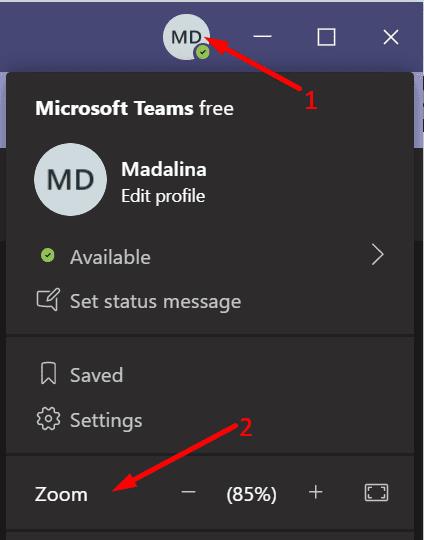
Përndryshe, mund të përdorni gjithashtu tastierën tuaj për të ndryshuar fontin e ekranit të aplikacionit. Në Windows 10, shtypni dhe mbani tastin CTRL. Më pas përdorni rrotën e miut dhe lëvizni lart. Ndërsa vazhdoni të lëvizni lart, madhësia e shfaqjes së shkronjave të aplikacionit do të ndryshojë. Për të zhbërë ndryshimet, gjithçka që duhet të bëni është të lëvizni poshtë.
Në Mac, shtypni Command + për të rritur madhësinë e tekstit ose Command - për ta ulur atë.